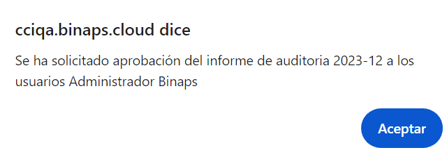- Centro de ayuda
- Auditorías
- Preguntas y Respuestas
-
Gestión de Documentos
-
Planes de Acción
-
Gestión de Riesgos
-
Auditorías
-
BPM - FORMS
-
Score Card
-
Gestión de Actas
-
Compliance
-
HDM
-
Evaluación a Proveedores
-
Proyectos
-
Gestión Documental - ECM
-
Acreditación
-
Flow
-
Consola de Administración
-
Novedades Binaps (Mayo - Julio 2023)
-
Análisis de Causas
-
Binaps Suite
-
Preguntas Frecuentes
-
Audit Trail
-
Asistencia y Soporte
-
Autoevaluación
-
Configuraciones Avanzadas
-
Plantillas e Inputs de Migración
-
Metodologías de Riesgo
-
BI - Bussiness Intelligence
-
Activos
-
knowledge
¿Cómo se configura la siguiente funcionalidad: (solicitar aprobación del informe) en el módulo auditoria?
En el siguiente artículo se explica el paso a paso para configurar la funcionalidad (solicitar aprobación del informe).
Para activar esta opción es necesario realizar dos configuraciones, las cuales se muestran a continuación:
Configuración en el ciclo:
- Ingresar al menú izquierdo en la opción de mis auditorias
- Ubicar el ciclo
- Una vez estando en la carátula del ciclo, ingresar al plan general dando clic en el tercer icono que se llama (editar)

- Plan general - primera pestaña (configuración)

- Se debe marcar la opción (solicitar aprobación del informe)
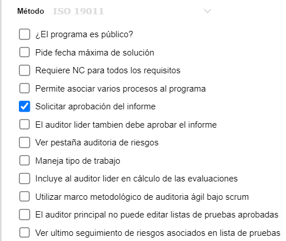
- En la parte superior damos clic en guardar.
Configuración en la auditoria:
- Ingresar al ciclo
- Al ubicar la auditoria es necesario que su estado este en programada
- Se debe ingresar en el cuarto icono que se llama (programar)

- Luego nos dirigimos en la pestaña de escalamiento
- Vamos a seleccionar la opción (el informe requiere aprobación final)
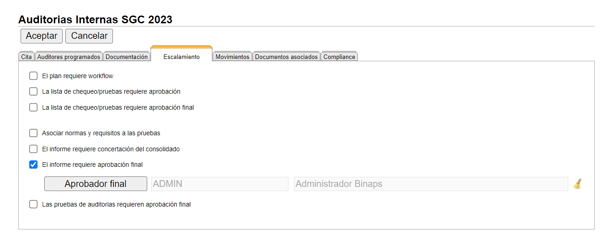
- En la parte superior damos clic en guardar.
Al terminar la configuración se vera reflejada su funcionalidad cuando el estado de nuestra auditoria esté en etapa (en informe).
Ingresamos a la pestaña (hallazgos), donde al diligenciar la información daremos clic en solicitud de aprobación y me mostrara el siguiente mensaje.

Por último, damos clic en finalizar y en pantalla nos aparecerá el siguiente mensaje.